Adım Adım Kılavuz: Galaxy Note 20 Akıllı Telefona Samsung Hesabı Ekleme
Galaxy Note 20 Akıllı Telefona Samsung Hesabı Nasıl Eklenir Yakın zamanda bir Samsung Galaxy Note 20 akıllı telefon satın aldıysanız, Samsung …
Makaleyi Okuyun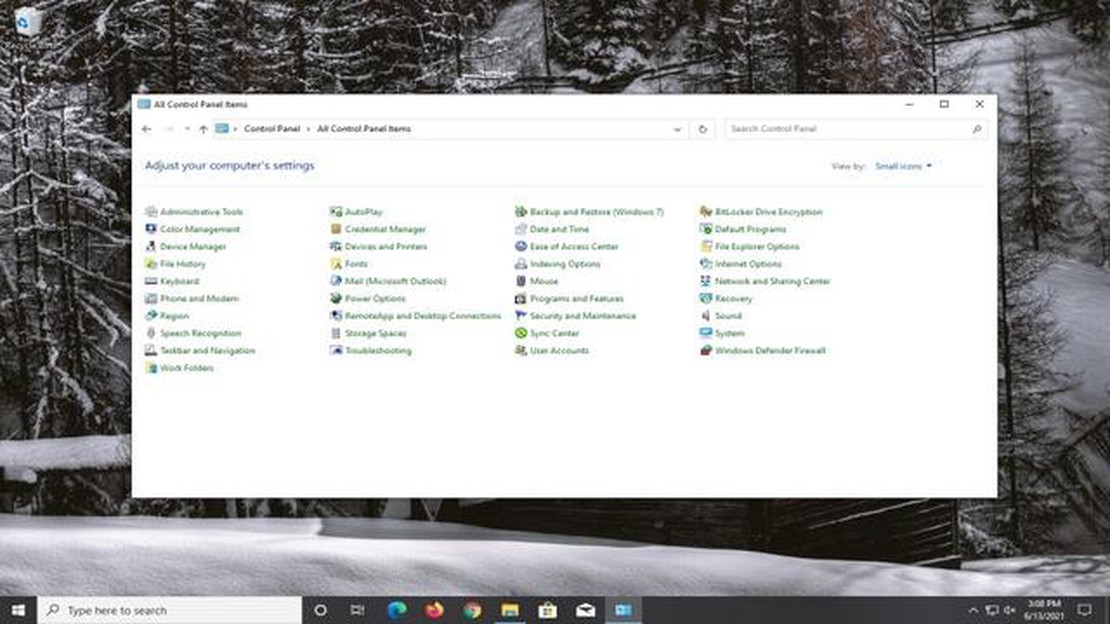
Dizüstü bilgisayarınızda veya bilgisayarınızda pembe ekran sorunuyla karşı karşıyaysanız, umutsuzluğa kapılmayın. Bu sorun arızalı bir grafik kartı, yanlış renk ayarları veya monitörünüz ile bilgisayarınızı bağlayan kablodaki sorunlar gibi çeşitli faktörlerden kaynaklanabilir. Bu makalede, pembe ekran sorununu çözmenize ve cihazınızın görüntüsünü normale döndürmenize yardımcı olacak birkaç yararlı ipucu ve püf noktasının üzerinden geçeceğiz.
Bu sorunu çözmenin ilk adımı renk ayarlarınızı kontrol etmektir. Cihazınızın sistem ayarlarında, renk düzeninin doğru renk düzenine ayarlanıp ayarlanmadığını kontrol edin. Ayarları yanlışlıkla değiştirmiş ve ekranda pembe bir renk tonu oluşmasına neden olmuş olabilirsiniz. Varsayılan renk şemasını kullandığınızdan emin olun veya kendi renk ayarlarınızı doğal renk üretimine mümkün olduğunca benzeyecek şekilde yapın.
İkinci adım kablo bağlantılarını kontrol etmektir. Görüntünün bilgisayarınızdan monitörünüze aktarılmasından sorumlu kabloların doğru şekilde bağlandığını kontrol edin. Olası arızaları veya sinyal kesintilerini gidermek için bu kabloları çıkarıp yeniden bağlamayı deneyin. Mümkünse, bir arızayı ortadan kaldırmak için kabloyu yenisiyle değiştirmeyi deneyin.
Ekran kartının arızalı olup olmadığını da kontrol etmeyi unutmayın. Bunu yapmak için, sorunları tanımlamanıza ve çözümler önermenize yardımcı olacak ekran kartını teşhis ve test etmek için özel programlar kullanabilirsiniz. Alınan tüm önlemlerden sonra pembe ekranla ilgili sorun ortadan kalkmazsa, parçanın daha iyi ve daha profesyonel bir şekilde onarılması veya değiştirilmesi için uzmanlarla iletişime geçmeniz önerilir.
Bu ipuçları ve püf noktalarının dizüstü bilgisayarınızdaki veya bilgisayarınızdaki pembe ekran sorununu çözmenize yardımcı olacağını umuyoruz. Her vakanın kendine özgü özellikleri olabileceğini unutmayın, bu nedenle yukarıdaki tavsiyelere uymanız ve bunları durumunuza uyarlamanız önemlidir. Çözüm bulmada iyi şanslar!
Bir dizüstü bilgisayarda veya bilgisayarda pembe ekran sorunu, yanlış renk ayarları, grafik sürücüsü sorunları veya donanım arızası gibi çeşitli nedenlerle ortaya çıkabilir. Bu makale, sorunu çözmeye yardımcı olabilecek bazı yararlı ipuçları ve püf noktaları sağlayacaktır.
Pembe ekran sorununu çözmenin ilk adımı cihazınızdaki renk ayarlarını kontrol etmektir. Renk profilinin doğru ayarlandığından ve renk bozulmasına neden olmadığından emin olun. Cihazınızda renk kalibrasyonu seçeneği varsa, bu prosedürü deneyin ve sorunun ortadan kalkıp kalkmadığına bakın.
Pembe ekran sorunları genellikle grafik sürücülerinin eski sürümlerinden kaynaklanabilir. Grafik kartınız için en son sürücü sürümünün yüklü olup olmadığını kontrol edin. Sürücü güncellemelerini grafik kartı üreticinizin resmi web sitesinden indirebilir ve yükleyebilirsiniz.
Pembe ekran sorunu yalnızca harici bir monitörde veya bağlı bir dizüstü bilgisayarda meydana geliyorsa, kabloların güvenli ve doğru bir şekilde bağlandığından emin olun. Kabloların durumunu kontrol edin, hasarlı veya bükülmüş olmadıklarından emin olun. Arızalı olma olasılığını ortadan kaldırmak için kabloları değiştirmeyi deneyin.
Cihazınızı güvenli modda başlatmak, pembe ekran sorununun yazılımdan mı yoksa donanımdan mı kaynaklandığını belirlemenize yardımcı olabilir. Sorun güvenli modda çözülürse, bunun nedeni muhtemelen cihazınızda yüklü olan uygulamalar veya sürücülerdir. Son yüklenen uygulamaları ve sürücüleri kaldırmayı veya güncellemeyi deneyin.
Yukarıdaki yöntemlerden hiçbiri pembe ekran sorununu çözmeye yardımcı olmadıysa, sorun cihazınızın donanımıyla ilgili olabilir. Bu durumda, profesyonel yardım ve teşhis için bir servis merkezine başvurmanız önerilir.
Ayrıca Okuyun: Windows 11/10'da üst seçim nasıl etkinleştirilir veya devre dışı bırakılır? Tam kılavuz
Umarım bu ipuçları dizüstü bilgisayarınızdaki veya bilgisayarınızdaki pembe ekran sorununu çözmenize yardımcı olur. Sorunun devam etmesi halinde, daha fazla yardım için profesyonellerle iletişime geçmeniz önerilir.
Dizüstü bilgisayarınızdaki veya bilgisayarınızdaki pembe ekran sorununun bir donanım arızasıyla ilgili olduğuna karar vermeden önce, kablo bağlantısını ve ayarlarını kontrol etmenizde fayda vardır:
Ayrıca Okuyun: Samsung Galaxy A50'de 'Galeri durmaya devam ediyor' sorununu çözmek için hızlı ve basit çözüm
Tüm kablo ayarlarını kontrol ettikten ve ayarladıktan sonra pembe ekran sorunu devam ederse, bu daha ciddi bir donanım sorununa işaret edebilir ve arızalı bileşenlerin daha fazla onarımı veya değiştirilmesi için bir teknisyen veya servis merkezine başvurmanızı gerektirecektir.
Pembe ekran sorunu genellikle eski grafik kartı sürücülerinden kaynaklanıyor olabilir. Sürücülerin güncellenmesi bu sorunun çözülmesine yardımcı olabilir. Bilgisayarınızdaki veya dizüstü bilgisayarınızdaki grafik kartı sürücülerini güncellemek için izleyebileceğiniz birkaç adım aşağıda verilmiştir:
Bilgisayarınızı veya dizüstü bilgisayarınızı yeniden başlattıktan sonra pembe ekran sorununun giderilip giderilmediğini kontrol edin. Sorun devam ederse, bu prosedürü tekrar deneyebilir veya bir bilgisayar servis uzmanından yardım isteyebilirsiniz.
Dizüstü bilgisayarınızda veya bilgisayarınızda pembe ekran sorunu yaşıyorsanız, yapmanız gereken ilk şey virüs ve kötü amaçlı yazılım olup olmadığını kontrol etmektir. Bu programlar, pembe ekran da dahil olmak üzere bilgisayarınızda çeşitli sorunlara neden olabilir.
Virüsleri ve kötü amaçlı yazılımları kontrol etmek için, aşağıdaki gibi özel anti-virüs programlarını kullanabilirsiniz:
Bu programlardan birini indirin, bilgisayarınıza kurun ve tam bir sistem taraması yapın. Yazılım virüs veya kötü amaçlı yazılım tespit ederse, bulunan tehditleri kaldırmak için talimatları izleyin.
Tüm virüsleri ve kötü amaçlı yazılımları kaldırdıktan sonra bilgisayarınızı yeniden başlatın ve pembe ekran sorununun ortadan kalkıp kalkmadığını kontrol edin.
Dizüstü bilgisayarınızda veya bilgisayarınızda ekranın pembe olmasının birkaç nedeni olabilir. Bir neden renk profilinizin doğru ayarlanmamış olmasıdır. Bir başka olası neden de arızalı bir grafik kartı veya monitördür. Ayrıca, pembe ekran sorunu uyumsuz sürücüler veya yanlış kablo bağlantısı nedeniyle de ortaya çıkabilir. Sorun aniden ortaya çıktıysa, hata muhtemelen yazılım veya donanımla ilgilidir.
Dizüstü bilgisayarınızın ekranında pembe bir renk tonu yaşıyorsanız, önce HDMI veya VGA kablosunun bağlantısını kontrol edin. Kablo düzgün bağlanmamış olabilir veya kabloda bir sorun olabilir. Kabloyu çıkarıp yeniden bağlamayı deneyin ve hasar olup olmadığını kontrol edin. Bu işe yaramazsa, bilgisayarınızdaki renk ayarlarını değiştirmeyi deneyin. Farklı renk şemaları seçin veya otomatik renk ayarını kapatın. Yukarıdakilerin hiçbiri işe yaramadıysa, sorun ekran kartınızla ilgili olabilir. Sorunu teşhis etmesi ve onarması için bir profesyonele başvurun.
Galaxy Note 20 Akıllı Telefona Samsung Hesabı Nasıl Eklenir Yakın zamanda bir Samsung Galaxy Note 20 akıllı telefon satın aldıysanız, Samsung …
Makaleyi OkuyunPixel 3’te Google Drive’a nasıl fotoğraf yüklenir? Bir Pixel 3 akıllı telefonunuz varsa, kamerasının ne kadar harika olduğunu zaten biliyorsunuzdur. …
Makaleyi OkuyunSpotify’ın başlangıçta açılmasını nasıl durdurabilirim (windows 10 ve macos). Spotify, çevrimiçi müzik dinlemenizi sağlayan dünyanın en popüler müzik …
Makaleyi OkuyunNetflix’in LG TV’de Çalışmaması Nasıl Giderilir LG TV’nizde Netflix ile ilgili sorunlarla karşılaşıyorsanız, yalnız değilsiniz. Birçok kullanıcı …
Makaleyi OkuyunGalaxy S9’da Sesli Posta Nasıl Kurulur Samsung Galaxy S9, sesli posta kurma özelliği de dahil olmak üzere bir dizi özellik sunan çok yönlü bir akıllı …
Makaleyi OkuyunAndroid ve iphone’da gmail için e-postaları zamanlama adımları. En popüler e-posta hizmetlerinden biri, çok çeşitli işlevler sunan Gmail’dir. Bu …
Makaleyi Okuyun